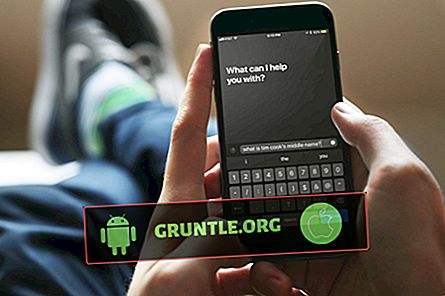Chaque appareil mobile est sujet à différents types de problèmes de réseau. Même les smartphones de haut niveau, tels que le dernier produit phare d'Apple, l'iPhone 7 Plus, ne font pas exception. Parmi les problèmes pertinents qui ont été soulevés et rencontrés par de nombreux utilisateurs figurent la perte de signal, un signal de réseau faible ou intermittent et aucun signal en général. Des problèmes aléatoires du côté du fournisseur de services réseau ainsi que des pannes réseau (programmées ou inattendues) semblaient être les facteurs typiques à blâmer. Traiter les problèmes de signal et les erreurs peut être frustrant, en particulier pour ceux qui comptent beaucoup sur leur smartphone pour effectuer quotidiennement des transactions professionnelles ou commerciales. Les appels, les SMS et les services Internet sont les plus susceptibles d’être affectés. C’est pourquoi ces problèmes doivent être résolus le plus rapidement possible.

Cet article met en évidence des solutions potentielles et des solutions de contournement suggérées pour traiter divers types de problèmes de signal de réseau survenant sur l'iPhone 7 Plus. Si, par hasard, vous êtes tombé sur cette page alors que vous recherchiez de l'aide pour résoudre un problème pertinent sur le même appareil, n'hésitez pas à vous reporter à ce contenu. Poursuivez votre lecture pour avoir des indices sur ce qui ne va pas ou ce qui a amené votre iPhone 7 Plus à succomber à une perte de signal du réseau ou à d’autres problèmes et erreurs de signal du réseau sur votre iPhone.
Mais avant toute chose, si vous avez d’autres problèmes avec votre iPhone 7 Plus, n’oubliez pas de consulter notre page de dépannage, car nous avons déjà résolu certains des problèmes les plus couramment signalés avec ce nouvel iPhone. Si vous avez besoin d'assistance supplémentaire ou si vous ne trouvez pas ce que vous recherchez dans cette page, remplissez notre questionnaire sur les problèmes iPhone et cliquez sur Soumettre. Ne vous inquiétez pas, c'est un service de consultation gratuit pour que vous n'ayez à vous soucier de rien. Donnez-nous simplement plus d'informations sur le problème et nous ferons de notre mieux pour vous aider à le résoudre.
Causes possibles de problèmes de signal de réseau sur l'iPhone 7 Plus
Déterminer la cause sous-jacente vous aidera à obtenir la solution rapide à tout problème qui se pose sur les appareils mobiles. Pour vous donner des pistes de travail ou par où commencer lors du dépannage d'un problème de signal réseau sur votre iPhone 7 Plus, voici une liste des causes possibles. Vous pouvez commencer à travailler sur chacun de ces aspects en essayant de résoudre le problème de votre côté.
- Panne du réseau. Un des coupables inévitables est une panne. Les pannes de réseau peuvent être planifiées ou inattendues. Les pannes programmées sont généralement diffusées ou annoncées avant la date fixée. Des pannes inattendues peuvent survenir à tout moment. Des raisons techniques pouvant affecter le service de réseau, telles que des tours cassées ou des lignes, installations et équipements de réseau endommagés, peuvent être en cause. Celles-ci entraînent généralement un signal médiocre, des baisses de signal ou l'absence de signal réseau en général. Les pannes planifiées font généralement partie de la maintenance régulière du fournisseur de services réseau. Afin de garantir la performance et la stabilité du réseau, les fournisseurs de services effectuent une maintenance régulière pour contrôler chaque aspect de leurs équipements, lignes, tours et installations de réseau. Il existe également certains cas où le problème est isolé à un opérateur de réseau ou à un fournisseur de services. Tout comme ce qui est arrivé à certains utilisateurs d’iPhone 7 et iPhone Plus qui ont rencontré une perte de signal LTE aléatoire ou une erreur Pas de service lors de la tentative d’utilisation de certaines applications telles que Google Maps ou Waze. Bien que la cause sous-jacente n'ait pas été révélée, le problème a été résolu en passant de LTE à Data Only. Ultérieurement, Apple a publié un correctif sous forme de mise à jour iOS pour résoudre le problème.
- Problèmes liés au compte. C'est probablement le cas pour les comptes en souffrance ou les comptes avec des soldes non réglés. Les fournisseurs de services réseau imposaient généralement une déconnexion temporaire (souple) aux comptes comportant des factures impayées. Dans ce cas, les services sortants tels que l'appel et l'envoi de SMS ne seront ni désactivés ni disponibles. Dans ce cas, vous devrez contacter votre fournisseur de services et définir vos responsabilités pour les services réseau à rétablir ou à reprendre. Assurez-vous également que votre compte est configuré avec le forfait de données approprié pour vos services cellulaires.
- Réglages incorrects. Les problèmes de signal réseau et les erreurs déclenchées par des paramètres incorrects sur le périphérique constituent également une autre possibilité. Si vous venez tout juste de recevoir ce nouvel iPhone et que vous ne parveniez pas à vous connecter à un réseau cellulaire la première fois, assurez-vous que les données cellulaires sont activées dans les paramètres de votre appareil. Assurez-vous également que votre iPhone est configuré pour le service de données en itinérance, si vous rencontrez des problèmes pour vous connecter à un réseau cellulaire lors de vos déplacements internationaux.
- Problèmes de carte SIM. Les problèmes de signal réseau liés à une carte SIM défectueuse sont généralement décrits par des messages d'erreur pertinents et des messages indiquant que quelque chose ne va pas avec la carte SIM. Carte SIM non valide, aucune carte SIM, aucun service, réseau indisponible ou carte SIM non reconnue ou non enregistrée sont les invites d'erreur courantes à manifester dans ce cas.
- Problèmes logiciels. Certains cas de problèmes de signal réseau ont été liés à des problèmes logiciels. L'installation de mises à jour défectueuses, par exemple, peut entraîner un problème similaire sur l'iPhone. Les erreurs de signal réseau qui sont déclenchées par certains bogues se déclenchent généralement après l'installation de la mise à jour. Des problèmes mineurs affectant les fonctions logicielles de l'iPhone sont généralement résolus par un redémarrage ou une réinitialisation logicielle, tandis que les problèmes majeurs nécessitaient déjà une restauration du système.
- Dommage matériel. C'est la pire des causes possibles. Les dommages physiques ou liquides affectant les fonctions réseau de l'iPhone auraient déjà besoin de l'aide d'un technicien pour y remédier. Une carte SIM, un plateau de carte SIM, une antenne réseau ou un composant endommagé sur la carte de circuit imprimé de l'iPhone 7 Plus sont les déclencheurs habituels. Pour les signaux de réseau, les problèmes causés par une carte SIM endommagée sont généralement résolus par le remplacement de la carte SIM. Vous devrez peut-être contacter votre fournisseur de services réseau à ce sujet.
Comment résoudre les problèmes de signal réseau sur l'iPhone 7 Plus?
Maintenant que vous avez déjà identifié les causes possibles, vous pouvez maintenant procéder au dépannage. Lors du dépannage, vous pouvez commencer par vérifier et travailler sur les causes possibles mentionnées ci-dessus, puis voir ce qui se passe. Cela augmentera vos chances d'obtenir une résolution rapide. Assurez-vous de tester votre iPhone après chaque étape pour déterminer si le problème a été résolu. Passez à la solution ou à la solution de contournement applicable suivante, si nécessaire. Voici donc quelques solutions possibles et les procédures recommandées que vous pouvez essayer.
Avant de commencer, assurez-vous que vous utilisez votre iPhone dans la zone de couverture de votre réseau. Si vous êtes trop loin ou en dehors de votre zone de couverture, c'est probablement la raison principale qui explique votre mauvaise réception, votre perte de signal ou l'absence de signal sur votre iPhone 7 Plus. Vérifiez les barres de signal ou les indicateurs de signal sur votre iPhone et voyez la force du signal que vous obtenez. Vérifiez également qu’il n’ya pas de panne en cours susceptible d’interrompre des services réseau à votre place. Vous pouvez contacter votre fournisseur de services réseau pour vérifier ces points. En plus des pannes, n'oubliez pas de vérifier le statut de votre compte. Assurez-vous que votre compte est actif et en règle, et que votre iPhone ne soit pas empêché de recevoir des services cellulaires et configuré avec le forfait de données approprié. Une fois que vous avez vérifié que vous vous trouvez dans la zone de couverture de votre réseau ou que aucune panne en cours n'a affecté les services réseau et que vous rencontrez toujours des problèmes de signal du réseau lorsque vous utilisez votre appareil, essayez les procédures suivantes.
Première solution: redémarrez votre iPhone 7 Plus.
Des problèmes mineurs liés aux périphériques, notamment ceux associés au signal ou aux services réseau, peuvent parfois être provoqués par des problèmes logiciels ou des bogues aléatoires. Un remède simple mais le plus efficace que vous pouvez essayer pour traiter ces problèmes est un redémarrage ou une réinitialisation logicielle. En gros, vous allez simplement éteindre votre iPhone pendant quelques secondes, puis le rallumer. Le processus éliminera toutes les imperfections mineures ou les erreurs iOS aléatoires sans affecter les données de votre iPhone. Vous pouvez donc l'essayer en toute sécurité. Voici la manière appropriée d'effectuer une réinitialisation logicielle sur votre iPhone 7 Plus:
- Appuyez sur le bouton Marche / Veille de votre iPhone 7 et maintenez-le enfoncé jusqu'à ce que le curseur apparaisse.
- Faites glisser le curseur pour éteindre complètement votre appareil.
- Attendez au moins 30 secondes.
- Une fois le temps écoulé, appuyez de nouveau sur le bouton Marche / Veille et maintenez-le enfoncé jusqu'à ce que le logo Apple apparaisse.
Votre iPhone va alors redémarrer.
Vous pouvez également effectuer un redémarrage forcé sur votre iPhone 7 Plus. Cette méthode est applicable si, pour certaines raisons, votre iPhone a perdu le signal ou rencontré des erreurs de signal et est devenu insensible. Le processus est similaire au redémarrage standard, mais effectué à l'aide des touches matérielles. Voici comment:
- Appuyez sur les boutons Marche / Veille et Réduire le volume et maintenez-les enfoncés pendant au moins 30 secondes jusqu'à ce que le logo Apple apparaisse.
- Attendez que votre iPhone termine le processus de redémarrage.
Après le redémarrage, vérifiez si votre iPhone reçoit déjà un bon signal ou une bonne couverture réseau.
Deuxième solution: vérifiez les paramètres de votre iPhone.
Si vous ne l'avez pas déjà fait, essayez de vérifier les paramètres de votre iPhone et assurez-vous que les données cellulaires sont actives ou activées. Pour ce faire, allez dans Paramètres-> Cellulaire. Basculez le commutateur pour activer la fonction si nécessaire. En attendant, si vous voyagez à l'étranger et rencontrez des problèmes avec votre réseau cellulaire iPhone 7 Plus, accédez à Paramètres-> Cellulaire-> Options de données cellulaires-> Itinérance des données. Assurez-vous que l'option Data Roaming est activée.
Troisième solution: retirez et réinsérez la carte SIM sur votre iPhone.
Si le problème persiste lorsque les fonctions Cellular Data ou Data Roaming sont activées sur votre iPhone, essayez de retirer et de réinstaller la carte SIM. Voici comment c'est bien fait:
- Éteignez complètement votre iPhone.
- Ouvrez le plateau de la carte SIM à l'aide d'un trombone ou d'un outil d'éjection SIM dans le trou situé à côté du plateau.
- Retirez délicatement la carte SIM du plateau.
- Vérifiez que la carte SIM n’est pas endommagée ou rayée.
- Une fois que la carte SIM n’a pas été endommagée, replacez-la dans le plateau de la carte SIM.
- Assurez-vous que la carte SIM est sécurisée.
- Insérez complètement le plateau SIM de la même manière que vous l'avez retiré.
- Allumez votre iPhone et voyez ensuite ce qui se passe.
Notes IMPORTANTES:
- Veillez à n'utiliser que le plateau SIM et la carte SIM livrés avec votre appareil.
- Dans le cas où la carte SIM est endommagée ou ne rentre pas dans le plateau de la carte SIM, contactez votre opérateur pour obtenir des recommandations.
Quatrième solution: réinitialiser les paramètres réseau sur votre iPhone 7 Plus
Si le problème de réseau ou de signal survient après quelques modifications dans les paramètres réseau de votre iPhone, vous pouvez rétablir les modifications à la configuration précédente ou réinitialiser vos paramètres réseau. Veillez toutefois à noter que l'exécution de cette dernière (réinitialisation des paramètres réseau) effacera également vos informations réseau, notamment les réseaux Wi-Fi et les mots de passe, ainsi que d'autres paramètres réseau que vous avez utilisés auparavant. Cela étant dit, il est recommandé de créer une sauvegarde de ces informations avant de poursuivre.
Une fois que tout est défini, allez dans Paramètres-> Général-> Réinitialiser-> Réinitialiser les paramètres réseau. Attendez la fin de la réinitialisation du réseau et redémarrez votre iPhone. Après le redémarrage, vérifiez si le signal du réseau est déjà correct.
Cinquième solution: Mettez à jour iOS avec la dernière version.
Si vous n'avez pas encore mis à jour votre iPhone 7 Plus iOS, envisagez de vous procurer la dernière mise à jour maintenant. Étant donné que le problème persiste une fois toutes les procédures susmentionnées terminées, il est possible qu’un bogue logiciel inflige de graves défauts, en particulier aux fonctions réseau de l’iPhone. Si cela peut être la cause de votre problème, l'installation de la dernière mise à jour iOS peut peut-être vous aider. Vous pouvez télécharger iOS 10.3.3 car il inclut des corrections de bogues et des améliorations de la sécurité pour votre iPhone. Rendez-vous simplement sur la page d'assistance officielle d'Apple.
Sixième solution: restaurez votre iPhone 7 Plus (Factory Reset)
Si le problème persiste ou si vous ne parvenez toujours pas à vous connecter à un réseau cellulaire, même après la mise à jour vers iOS 10.3.3, la prochaine option consiste à restaurer votre iPhone, également appelé réinitialisation des paramètres d'usine. Le processus efface tout de votre appareil, y compris les informations et les paramètres, puis installe la dernière version d'iOS. Cela éliminera également tous les bogues difficiles qui affectent et affectent le registre du système de l'iPhone. Pour procéder à la restauration du système iPhone via iTunes, vous devez sécuriser un ordinateur (Windows ou Mac) exécutant le dernier système d'exploitation et la dernière version du logiciel iTunes. Autant que possible, utilisez la dernière version de Windows ou Mac OS pour votre ordinateur afin d'éviter tout problème de compatibilité système. Une fois que vous avez tout défini, procédez comme suit pour restaurer votre appareil aux paramètres par défaut:
- Ouvrez iTunes sur l'ordinateur.
- Connectez votre iPhone 7 Plus à l'ordinateur à l'aide du câble ou du connecteur USB fourni.
- Si vous y êtes invité, entrez le code d'accès de votre périphérique ou cliquez sur l'option " Faire confiance à cet ordinateur", puis suivez les instructions à l'écran.
- Sélectionnez votre iPhone 7 Plus dans la liste des appareils disponibles affichés dans iTunes.
- Accédez à la section Résumé, puis cliquez sur Restaurer [nom du périphérique].
- Cliquez à nouveau sur Restaurer pour confirmer l'action. Cela incitera iTunes à effacer votre iPhone et installera la dernière version iOS disponible.
Attendez que votre iPhone retrouve ses paramètres d'usine pour pouvoir le configurer en tant que nouveau.
Demander plus d'aide
Contactez le support Apple ou votre fournisseur de services réseau si le problème persiste après avoir appliqué toutes les solutions applicables, y compris celles recommandées dans ce contenu. Si vous pensez que le problème ne peut être résolu que par un remplacement de carte SIM, contactez votre opérateur pour plus d'informations sur la procédure à suivre pour obtenir une carte SIM de remplacement.
Si vous soupçonnez qu’un matériel défectueux est à blâmer, vous avez alors la possibilité d’emmener votre iPhone dans un centre de service agréé pour évaluation et / ou réparation du matériel. Pensez à cette dernière recommandation, en particulier s'il y a déjà eu des cas de chutes ou d'exposition de liquides sur l'iPhone qui pourraient avoir causé des dommages physiques ou liquides aux composants réseau de votre iPhone, ce qui a provoqué la manifestation de problèmes pertinents.
Engager avec nous
Si vous rencontrez des problèmes avec votre Apple iPhone 7 Plus, nous serons toujours prêts à vous aider. Contactez-nous via notre questionnaire sur les problèmes iPhone et fournissez-nous toutes les informations nécessaires sur votre problème afin que nous puissions trouver une solution à votre problème.


![Comment réinitialiser votre nouveau Google Pixel 3a [Tutoriel]](https://cdn.gruntle.org/files/3365/3365-min.jpg)